- 公開日:
無料の借用書PDFテンプレートがあるサイト4選
借用書とは、貸主と借主の間で「金銭」や「物品」の貸し借りがあったことを証明する書類です。借用書を作成することで貸し借りの事実や金額を確実に証明し、返済義務の効力を持たせることができます。
借用書がない場合、返済義務を負わないためトラブルの原因にもなります。借主に言い逃れをさせないためにも、借用書を正しく作成することが重要です。
抜け漏れがあった場合は借用書の効力がなくなってしまうため、必須の記載事項も合わせて確認しましょう。
bizrouteで無料ダウンロードする方法
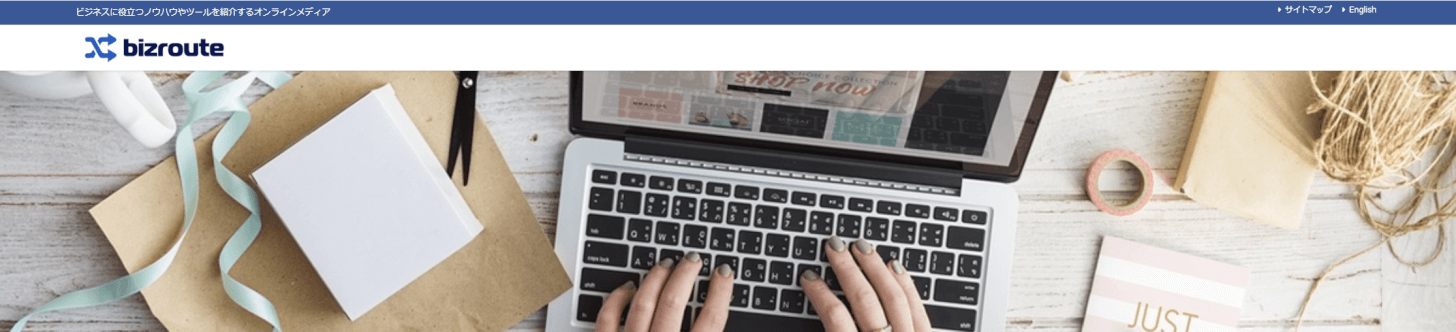
bizroute(ビズルート)はビジネスで役立つ情報や、テンプレレートを無料で提供しているサイトです。また、一部の書類でPDFを作成できるツールを無料で使用できます。
各書類の書き方や注意事項などについても丁寧に紹介しているので、初めて書類を書く際に参考してみてください。
サイトの詳しい情報は、以下の表をご覧ください。
| 項目 | 内容 |
|---|---|
| 運営会社 | 株式会社エクシア |
| ダウンロードする際の会員登録 | 不要 |
| サイズ | A4 |
| ファイル形式 | |
| 商用利用 | 問い合わせる必要あり |
| 広告 | あり 悪質な広告:なし |
| プライバシーポリシー | プライバシーポリシー |
bizrouteが提供する「借用書作成ツール」は、会員登録なしで無料で使用できます。
必要項目を入力するだけでPDFに変換してくれるので非常に便利です。
詳しいダウンロード方法は、以下でご紹介します。
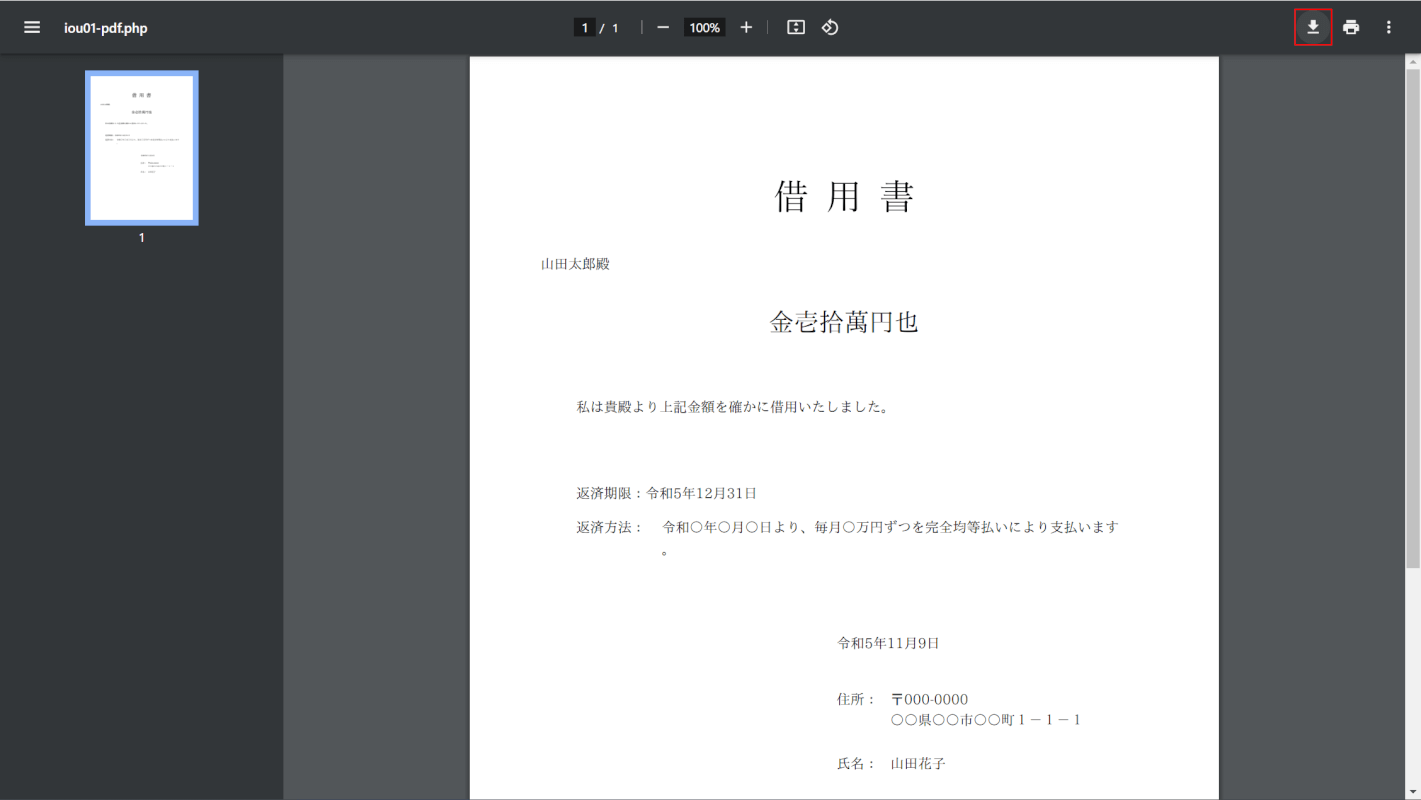
画面右上の「ダウンロード」を選択します。
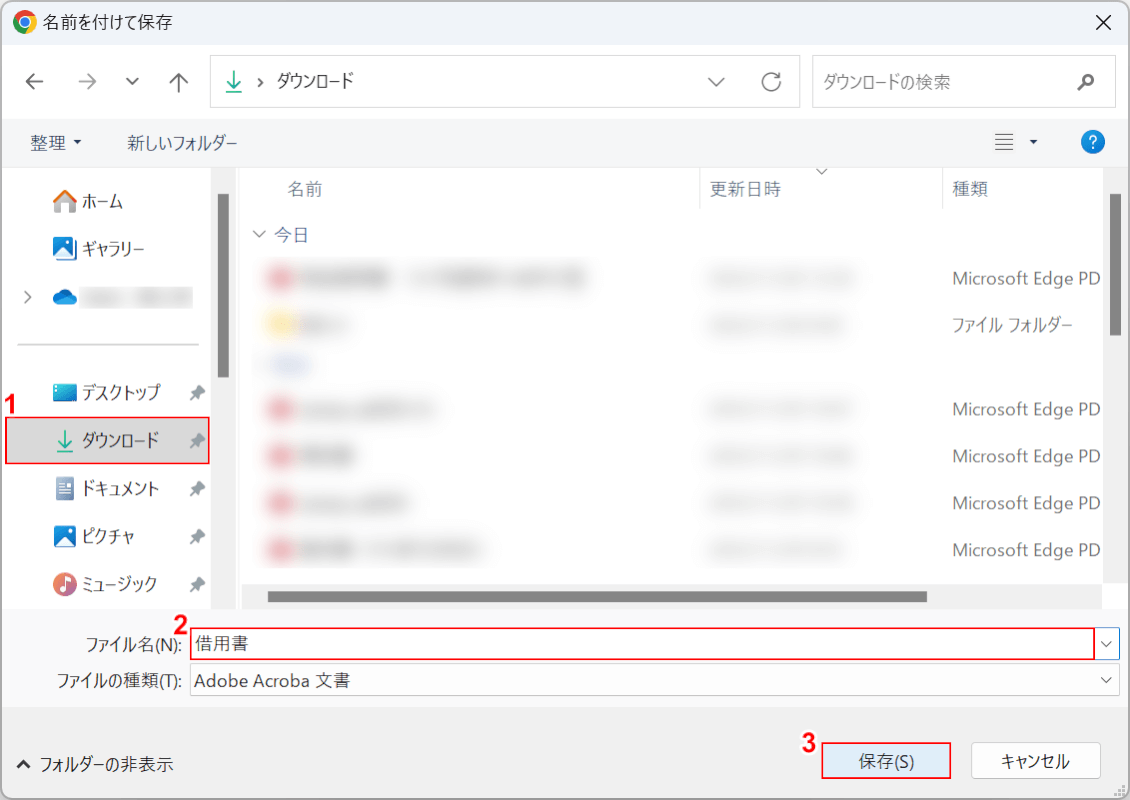
「名前を付けて保存」ダイアログボックスが表示されました。
①「保存先(例:ダウンロード)」を選択して、②ファイル名に「保存するテンプレートの名前(例:借用書)」を入力して、③「保存ボタン」を押します。

画面右上に「最近のダウンロード履歴」が表示されました。
「ダウンロードしたテンプレート(例:借用書)」を選択して、正しく表示されていれば操作は完了です。
テンプレルンで無料ダウンロードする方法

テンプレルンは無料テンプレートを提供するサイトです。日常で使えるものからビジネスまで幅広いテンプレートをダウンロードできます。
テンプレルンを運営する株式会社ワンダラーは、「テンプレルン」のほかに「イラストボックス」などの無料の素材を提供しています。
サイトの詳しい情報は、以下の表をご覧ください。
| 項目 | 内容 |
|---|---|
| 運営会社 | 株式会社ワンダラー |
| ダウンロードする際の会員登録 | 必要:LINEの友達登録 |
| LINE登録者数 | 約6万人 |
| サイズ | A4 |
| ファイル形式 | Word Excel |
| 広告 | あり 悪質な広告:なし |
| 利用規約 | 利用規約 |
テンプレルンのテンプレートをダウンロードするには、LINEの友達登録が必要になります。無料版の場合、1日3回までダウンロードすることが可能です。
詳しいダウンロード方法は、以下でご紹介します。
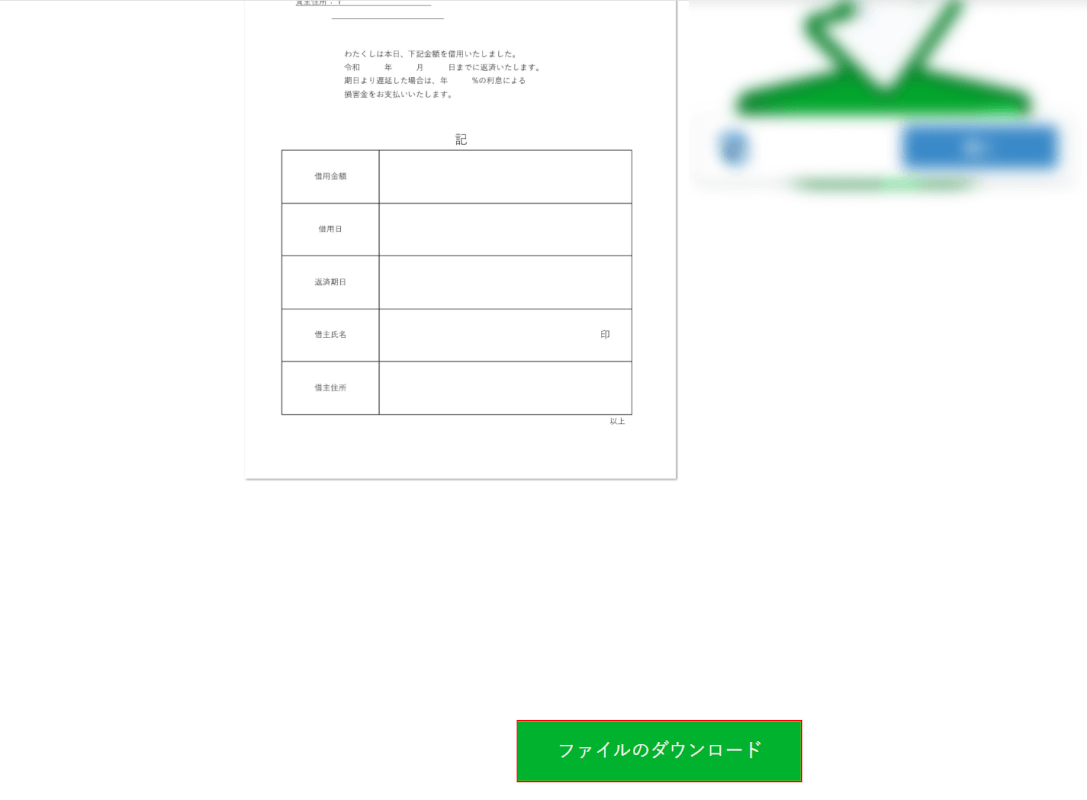
選択したテンプレートのダウンロードページが開きました。
「ファイルのダウンロード」ボタンを押します。
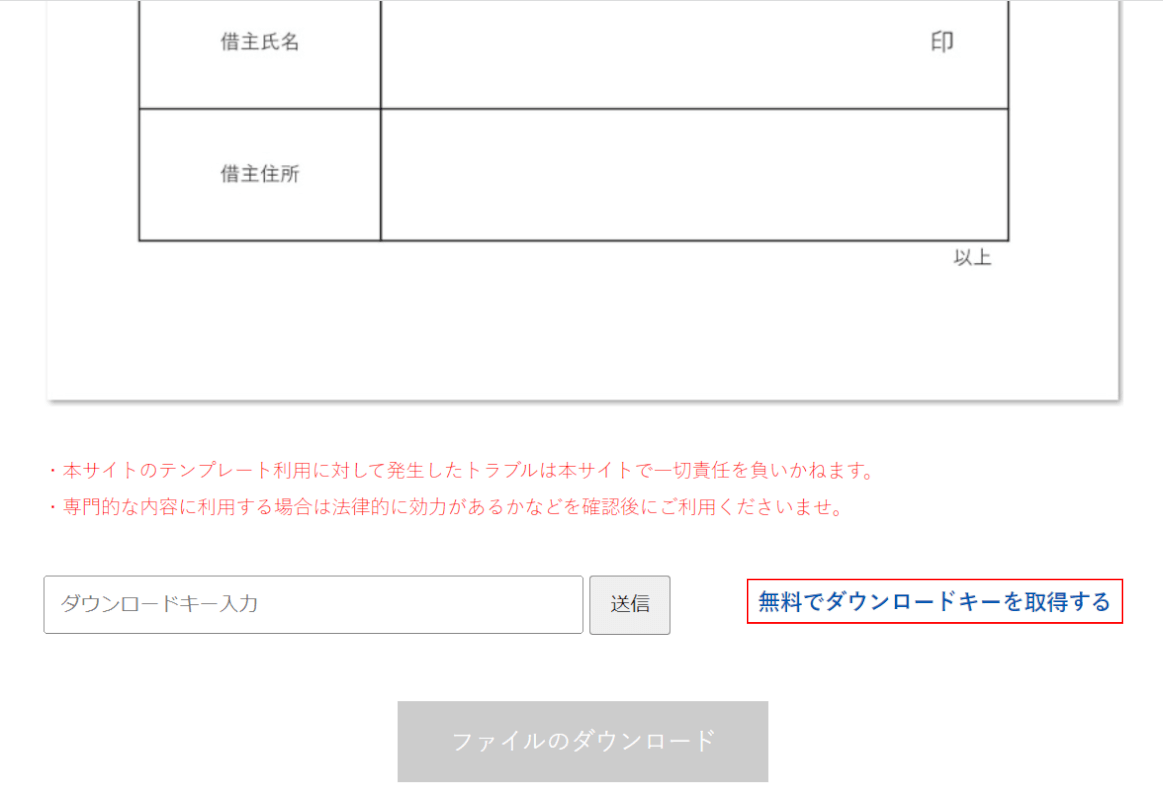
スクロールして、「無料でダウンロードキーを取得する」のリンクをクリックします。
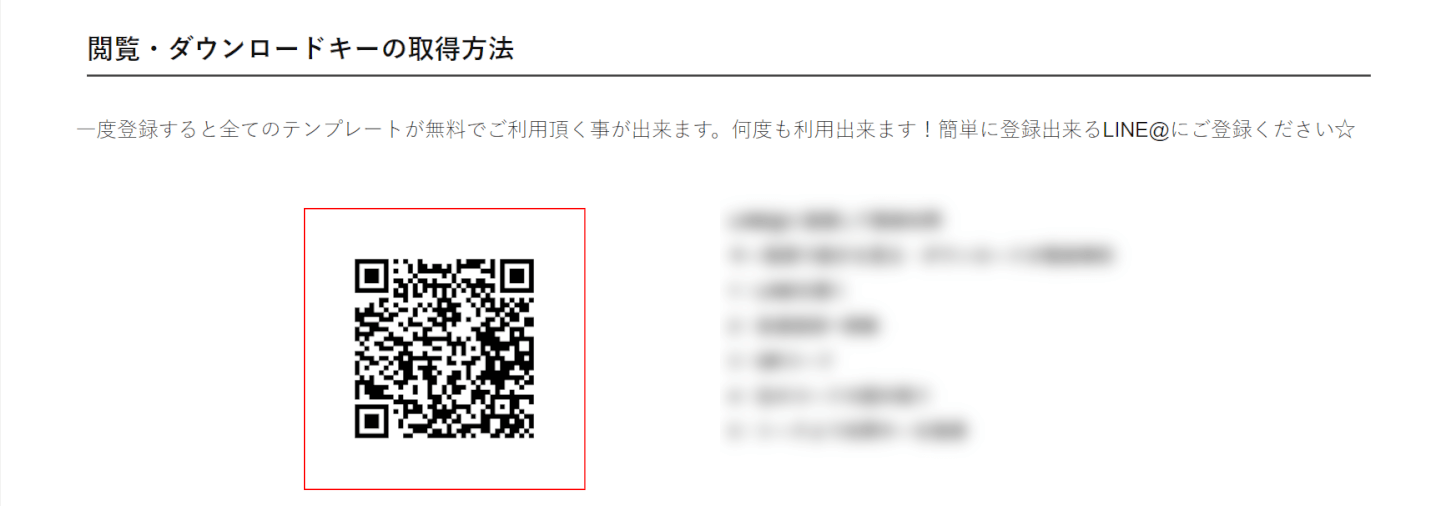
ダウンロードキーの取得方法が表示されました。
携帯のカメラで「QRコード」を読み込みます。
画面にリンクが表示されるので、クリックすると自動でLINEに移動します。
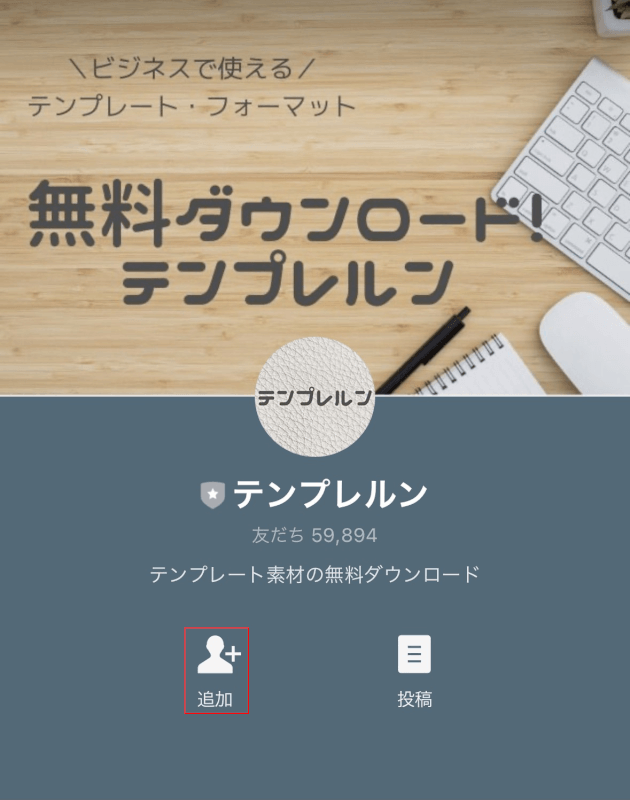
携帯の画面に移動します。
テンプレルンの友達追加の画面が表示されました。
「追加」を選択します。
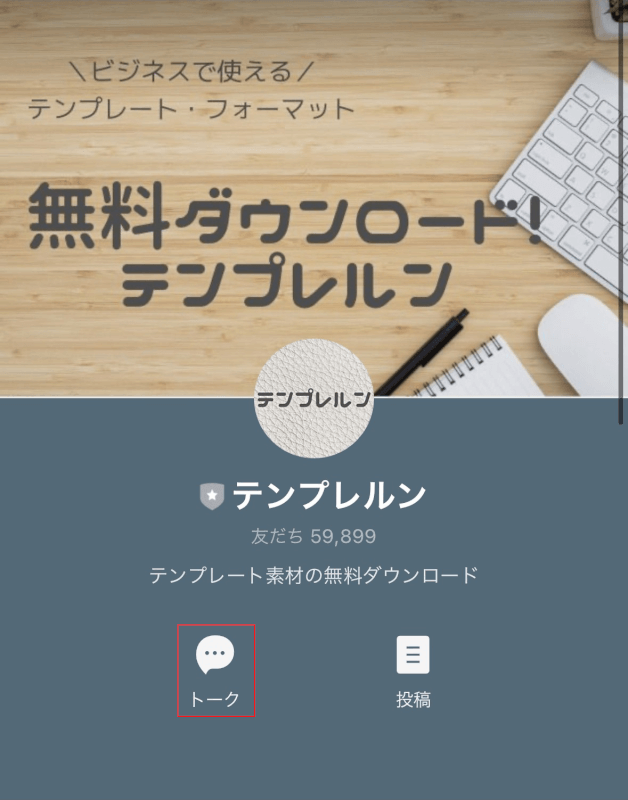
アイコンがトークに変わったら、「トーク」を選択します。
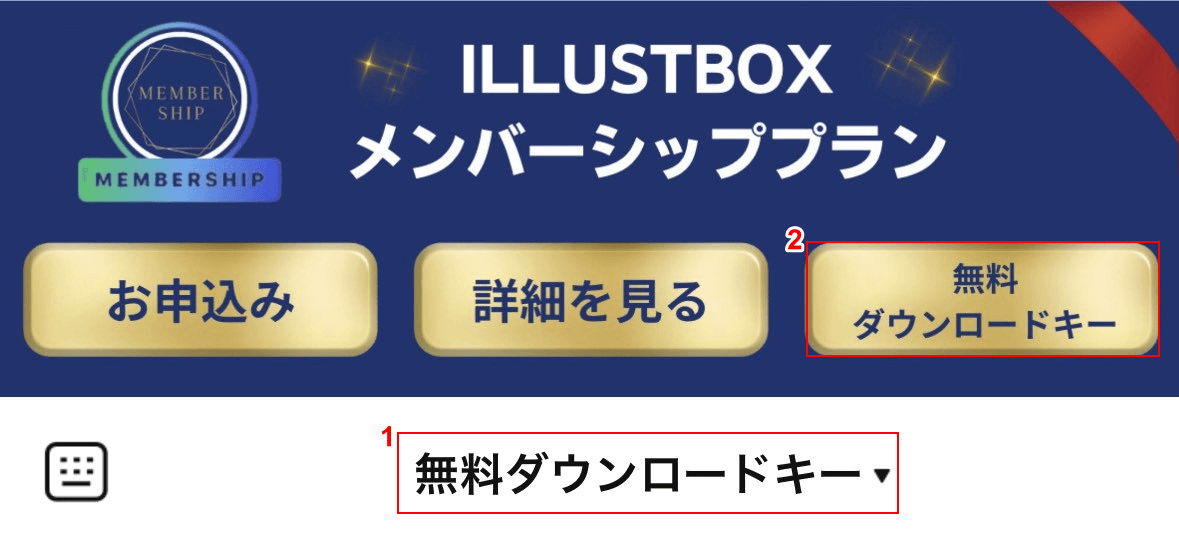
トーク画面が表示されました。
①画面下の「無料ダウンロードキー▲」選択し、表示されたリッチメニューの「無料ダウンロードキー」ボタンを押します。
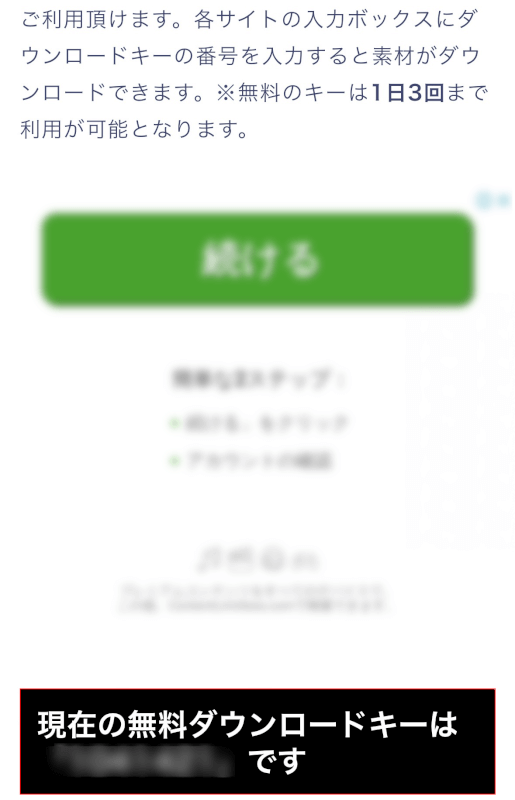
スクロールすると「現在の無料ダウンロードキーは○○○○です」と表示されます。
キーを「メモする」か「画面を開いた状態」にしてください。
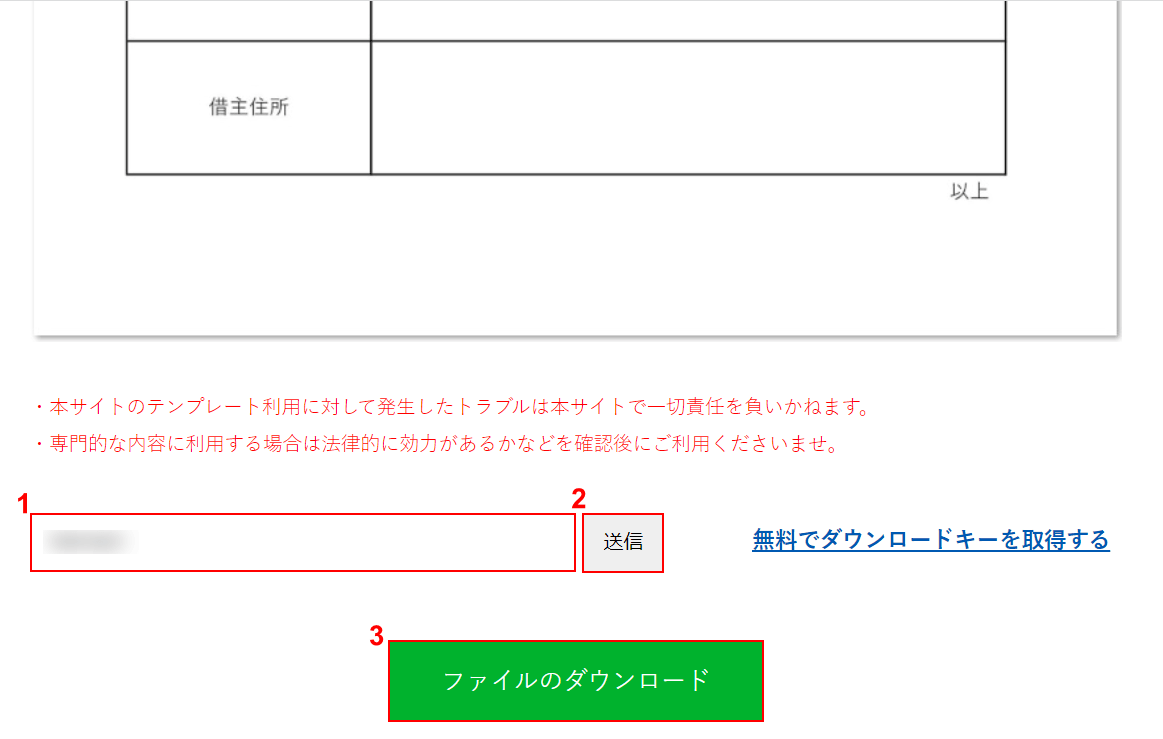
PCの画面に移動します。
①取得した「ダウンロードキー」を入力し、「送信」ボタンを押して、③「ファイルのダウンロード」ボタンを押します。
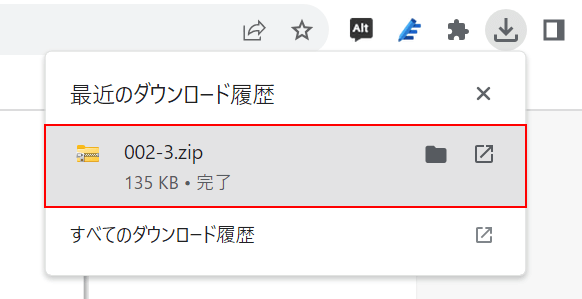
画面右上に「最近のダウンロード履歴」が表示されました。
「ダウンロードしたフォルダー(例:002-3)」を選択します。
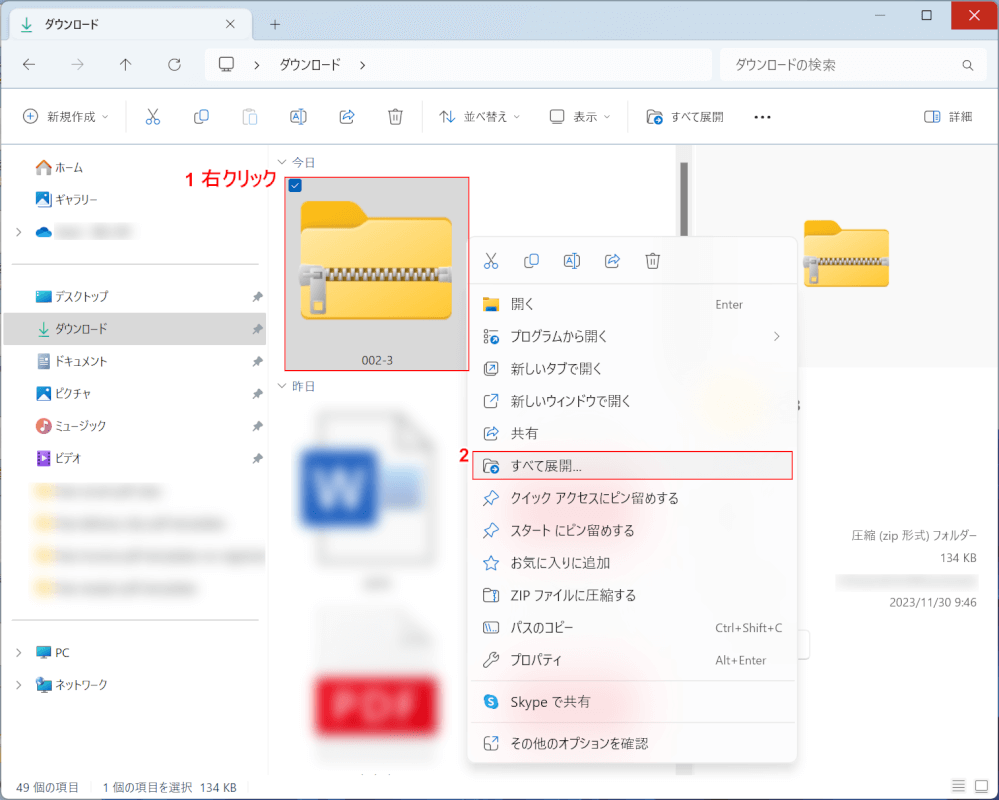
エクスプローラーが表示されました。
ファイルが圧縮されているので解凍していきます。
①「ダウンロードしたフォルダー」を選択して右クリックします。
②右クリックメニューから「すべて展開」を選択します。
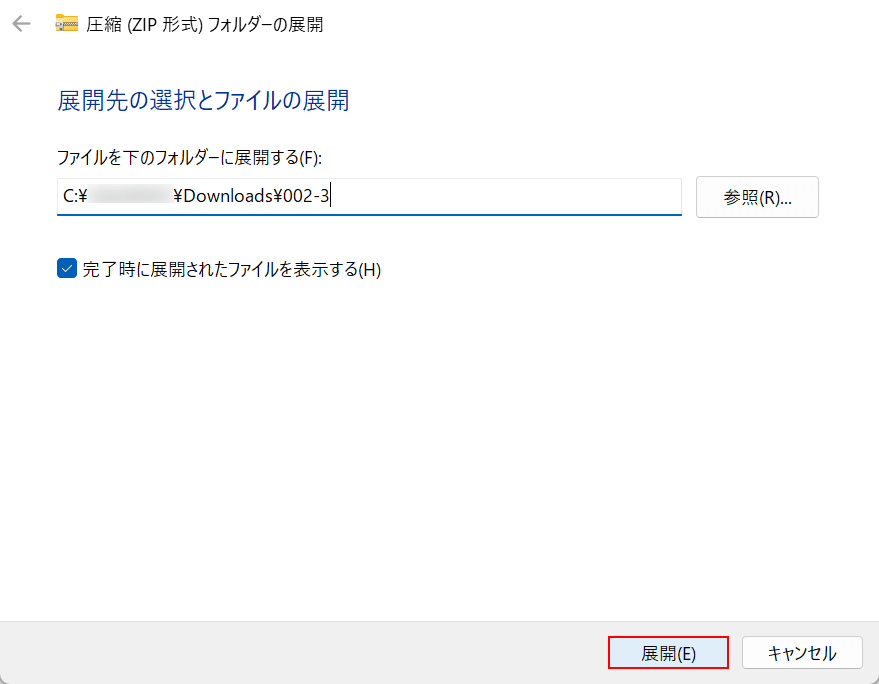
「圧縮(ZIP形式)フォルダーの展開」ダイアログボックスが表示されました。
「展開」ボタンを押します。
フォルダーを保存した場所が選択されているので、別の場所に展開したい場合は「参照」から指定してください。
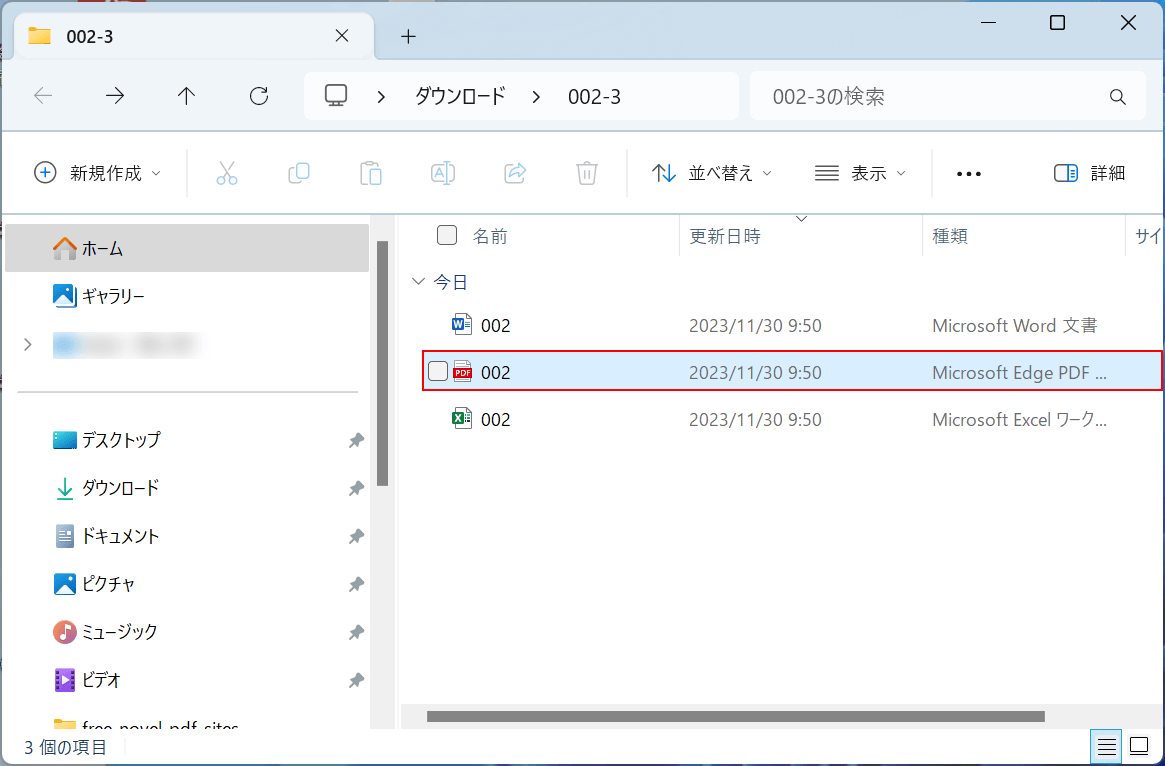
PDFファイルが表示されていることを確認しましょう。
「PDFファイル(例:002)」をクリックして、正しく表示されていれば操作は完了です。
テンプレボールで無料ダウンロードする方法
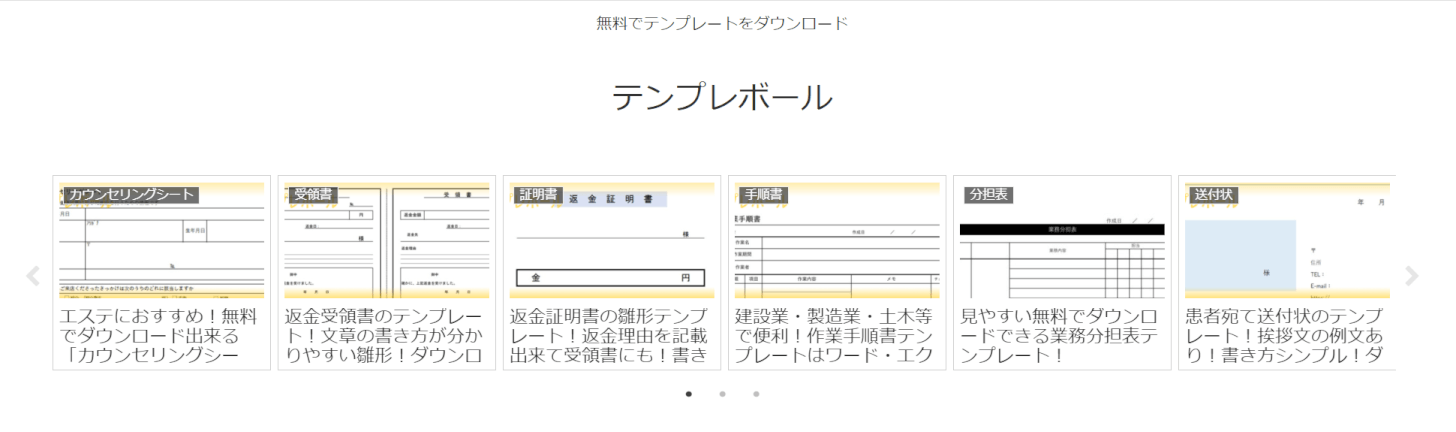
テンプレボールは、さまざまなテンプレートを無料でダウンロードできるサイトです。
主にビジネスで使用される書類を扱っており、シンプルなものからデザイン性があるものまで様々なテンプレートを提供しています。また、各種複数のテンプレートがあるため、お好みのデザインを見つけやすいです。
サイトの詳しい情報は、以下の表をご覧ください。
| 項目 | 詳細 |
|---|---|
| 運営者 | テンプレボール |
| ダウンロードする際の会員登録 | 不要 |
| サイズ | A4 サイトには記載なし |
| ファイル形式 | ・PDF ・Word ・Excel |
| 商用利用 | 問い合わせる必要あり |
| 広告 | あり 悪質なもの:なし |
| 利用規約 | なし |
| プライバシーポリシー | プライバシーポリシー |
借用書には「金銭借用書」と「物品借用書」に分かれており、記載内容もテンプレートによって異なります。
必要な情報が書かれたテンプレートを探して、漏れがないように書類を作成しましょう。
詳しいダウンロード方法は、以下でご紹介します。
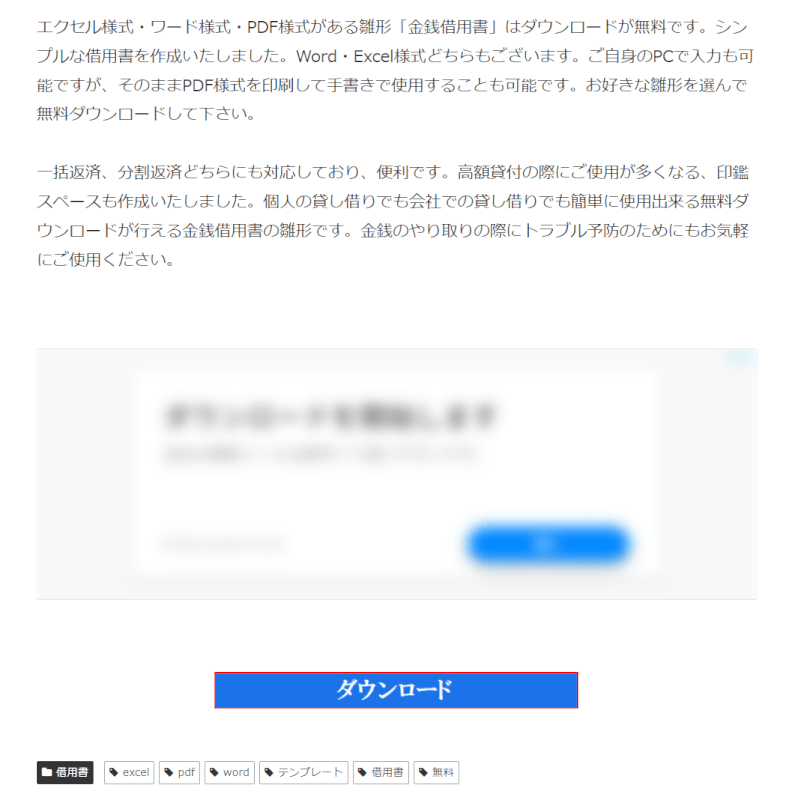
スクロールして、「ダウンロード」ボタンを押します。
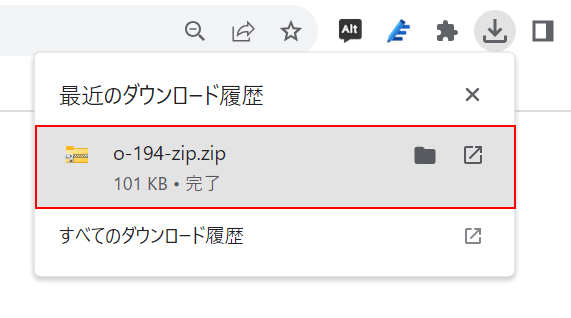
画面右上に「最近のダウンロード履歴」が表示されました。
「ダウンロードしたフォルダー(例:o-194–zip)」を選択します。
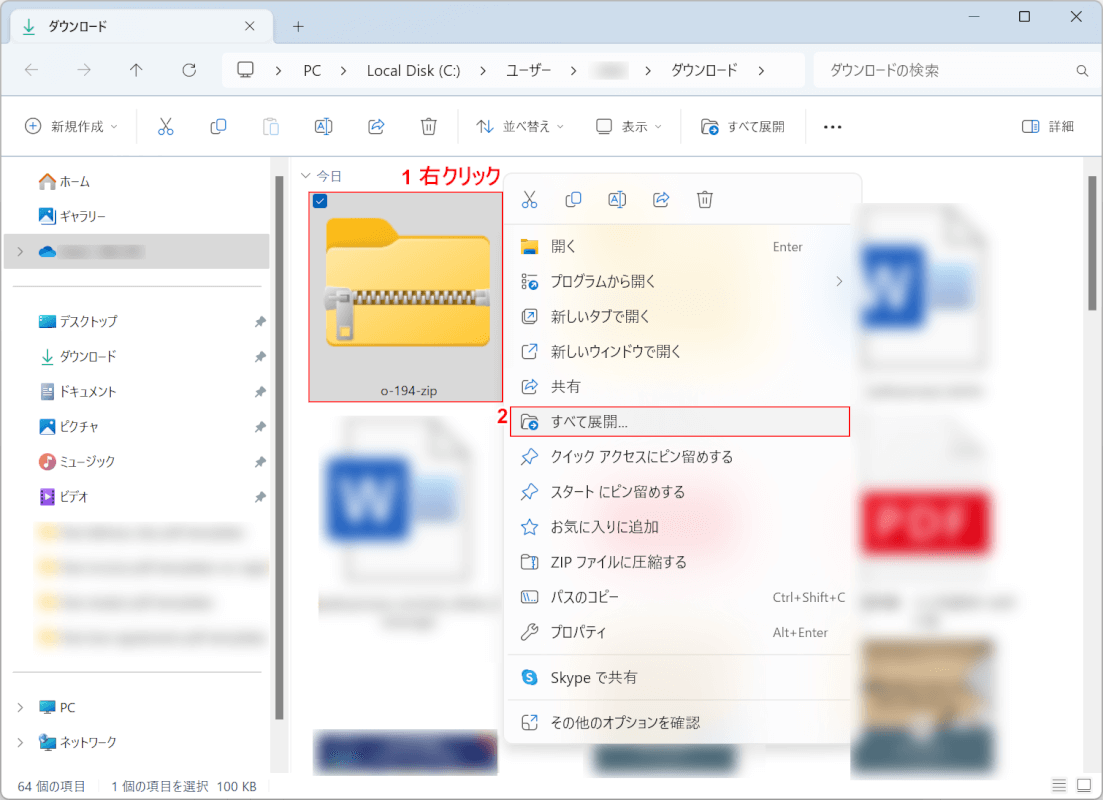
「エクスプローラー」が開きました。
ファイルが圧縮されているので解凍していきます。
①「ダウンロードしたフォルダー」を選択して右クリックします。
②右クリックメニューから「すべて展開」を選択します。
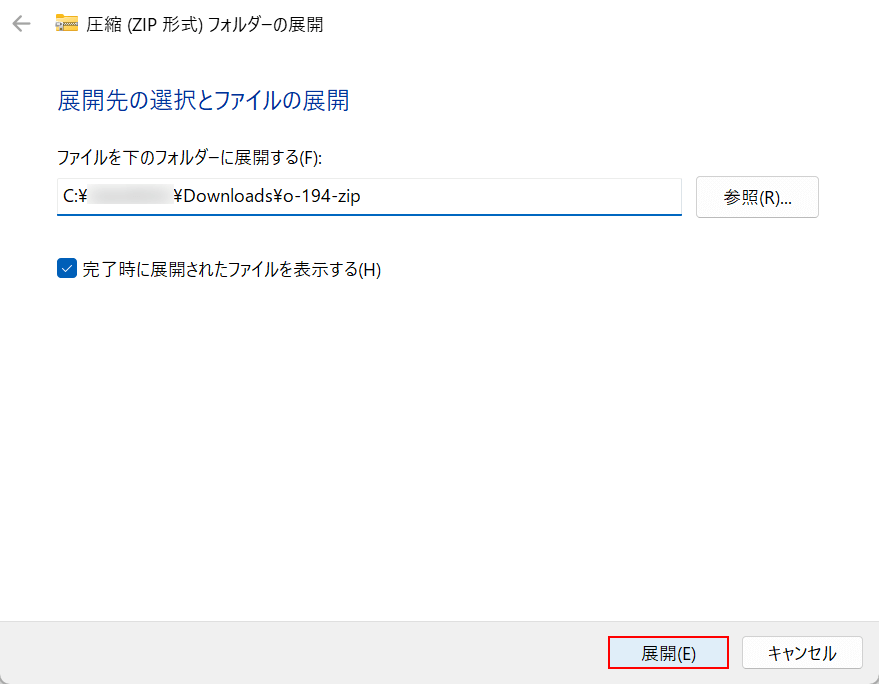
「圧縮(ZIP形式)フォルダーの展開」ダイアログボックスが表示されました。
「展開」ボタンを押します。
フォルダーを保存した場所が選択されているので、別の場所に展開したい場合は「参照」から指定してください。
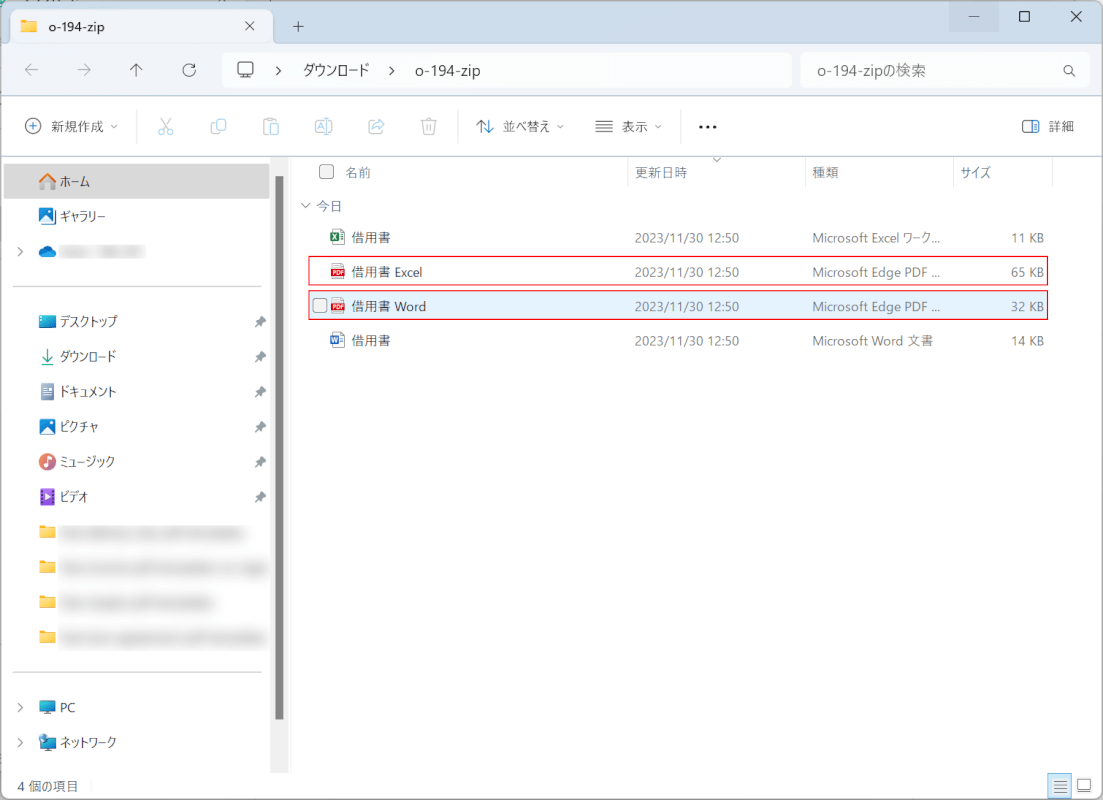
PDFファイルが表示されていることを確認しましょう。
「PDFファイル」をクリックして、正しく表示されていれば操作は完了です。
「借用書 Excel」「借用書 Word」どちらもPDFファイルなので任意のファイルを編集してください。
PDF姫で無料ダウンロードする方法
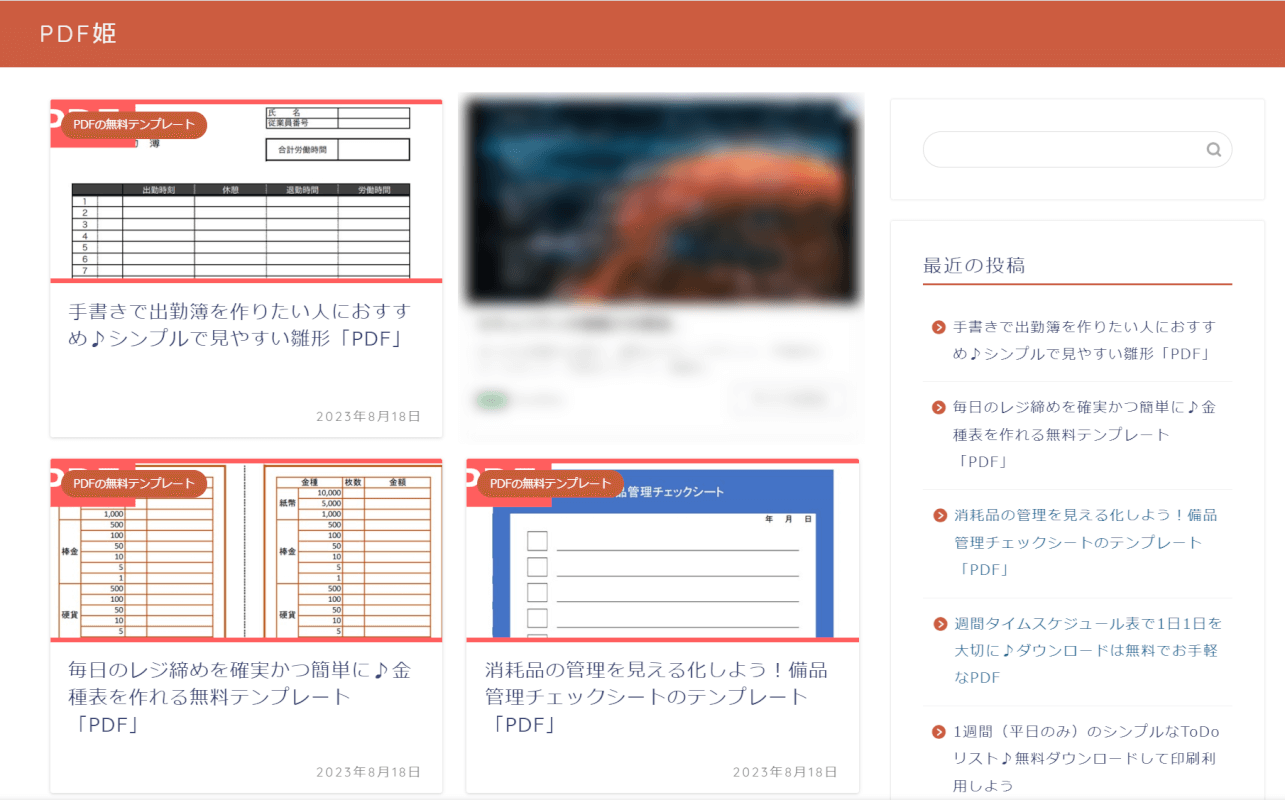
PDF姫は、主にビジネスで役立つ書類のテンプレートを提供していて、PDF形式でダウンロードできるので、PDFのテンプレートをお探しの場合におすすめのサイトです。
サイトの詳しい情報は、以下の表をご覧ください。
| 項目 | 詳細 |
|---|---|
| 運営者 | PDF姫運営事務局 |
| ダウンロードする際の会員登録 | 不要 |
| サイズ | A4 |
| ファイル形式 | |
| 商用利用 | 問い合わせる必要あり |
| 広告 | あり 悪質なもの:なし |
| 利用規約 | なし |
| プライバシーポリシー | プライバシーポリシー |
個人や法人でも使える約20種類の借用書のテンプレートを登録不要で無料ダウンロードできます。
また、PDFが編集できない場合でも、印刷すれば手書きの借用書を作成できます。
詳しいダウンロード方法は、以下でご紹介します。
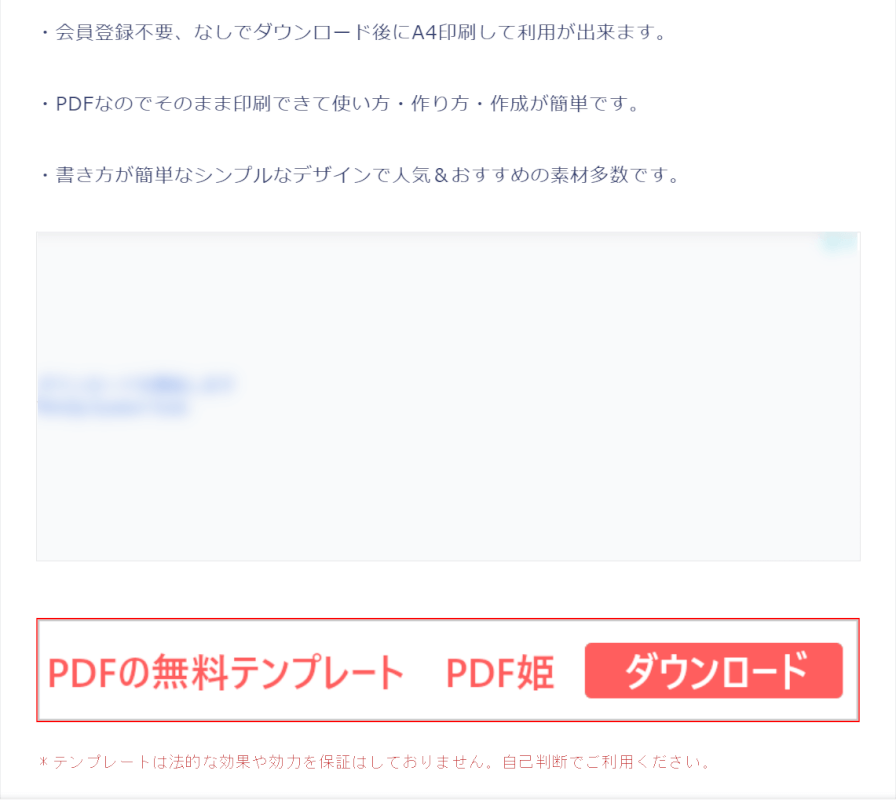
選択したテンプレートのダウンロードページが開きました。
スクロールして、「PDFの無料テンプレート PDF姫 ダウンロード」ボタンを押します。
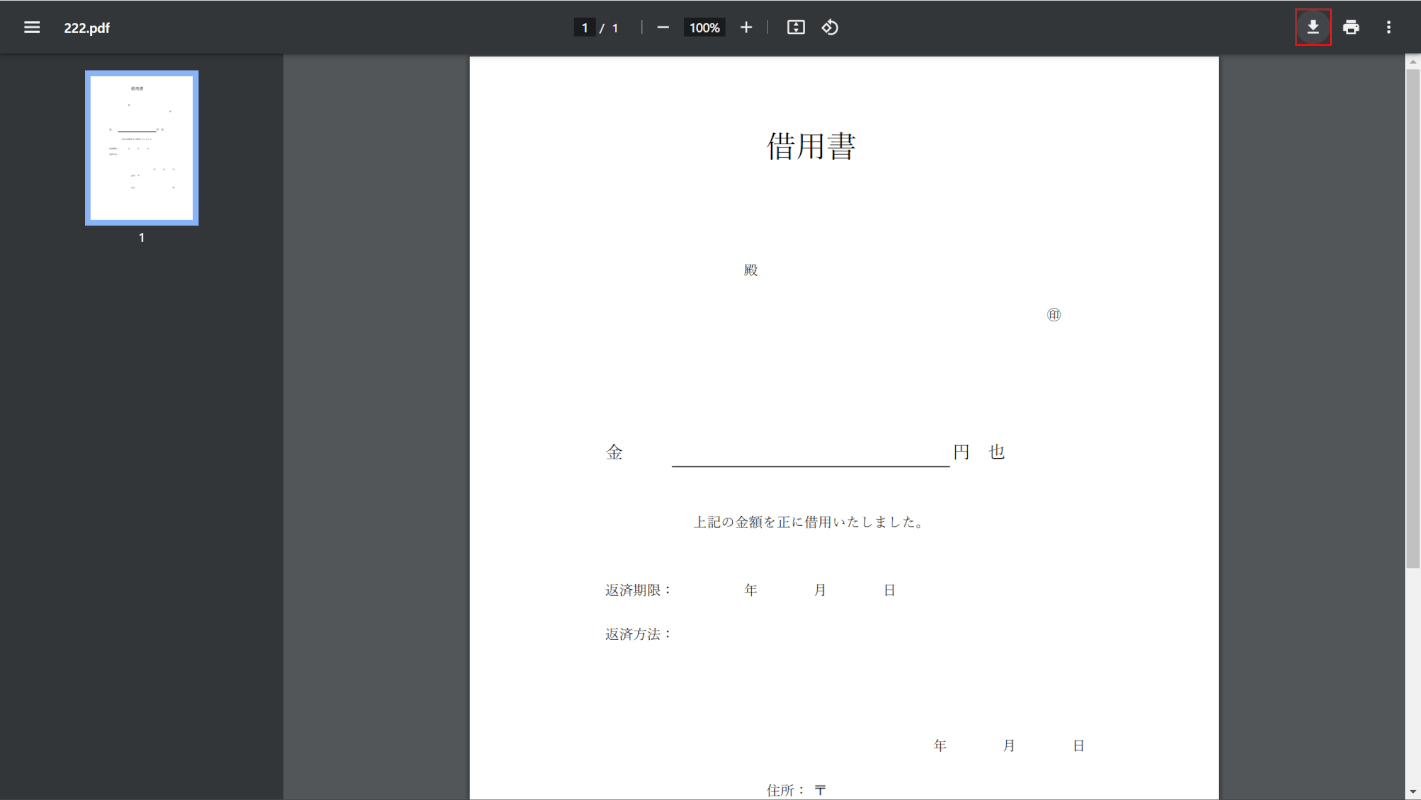
画面右上の「ダウンロード」を選択します。
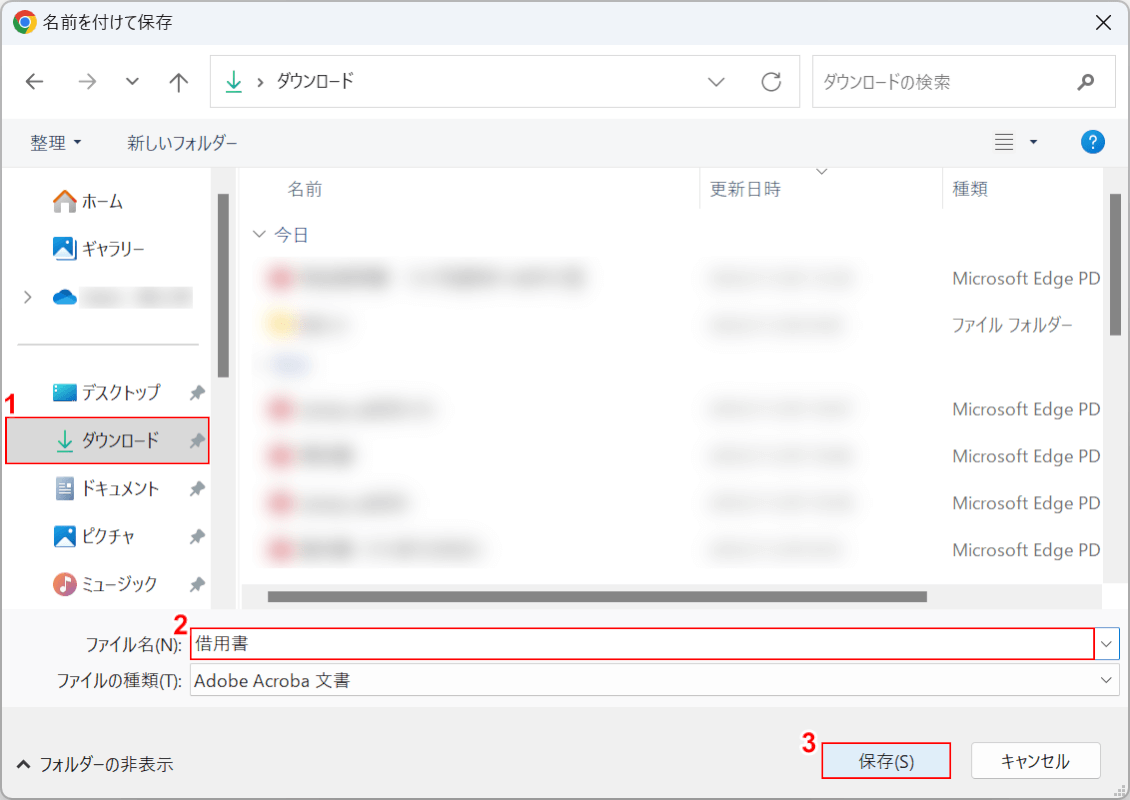
「名前を付けて保存」ダイアログボックスが表示されました。
①「保存先(例:ダウンロード)」を選択して、②ファイル名に「保存するテンプレートの名前(例:借用書)」を入力して、③「保存ボタン」を押します。
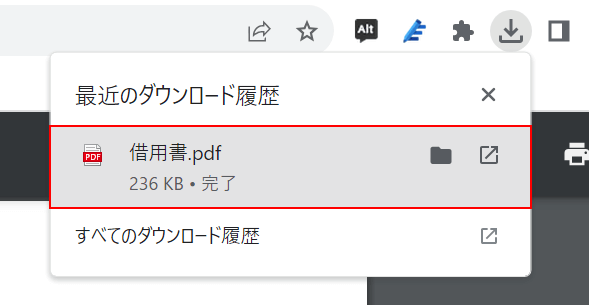
画面右上に「最近のダウンロード履歴」が表示されました。
「ダウンロードしたテンプレート(例:借用書)」を選択して、正しく表示されていれば操作は完了です。
問題は解決できましたか?
記事を読んでも問題が解決できなかった場合は、無料でAIに質問することができます。回答の精度は高めなので試してみましょう。
- 質問例1
- PDFを結合する方法を教えて
- 質問例2
- iLovePDFでできることを教えて

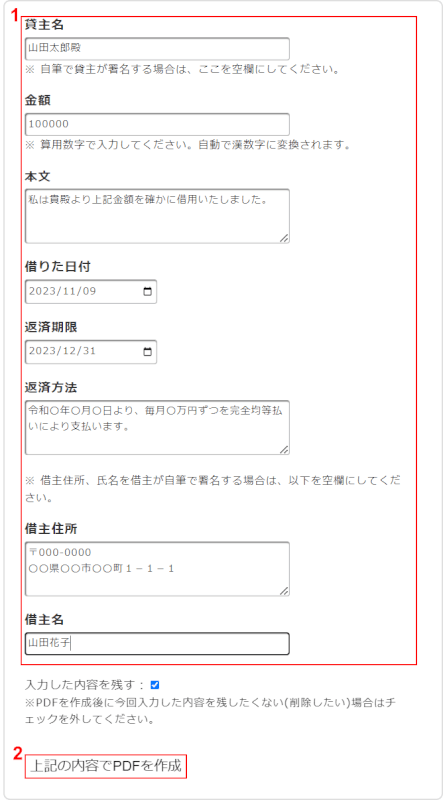
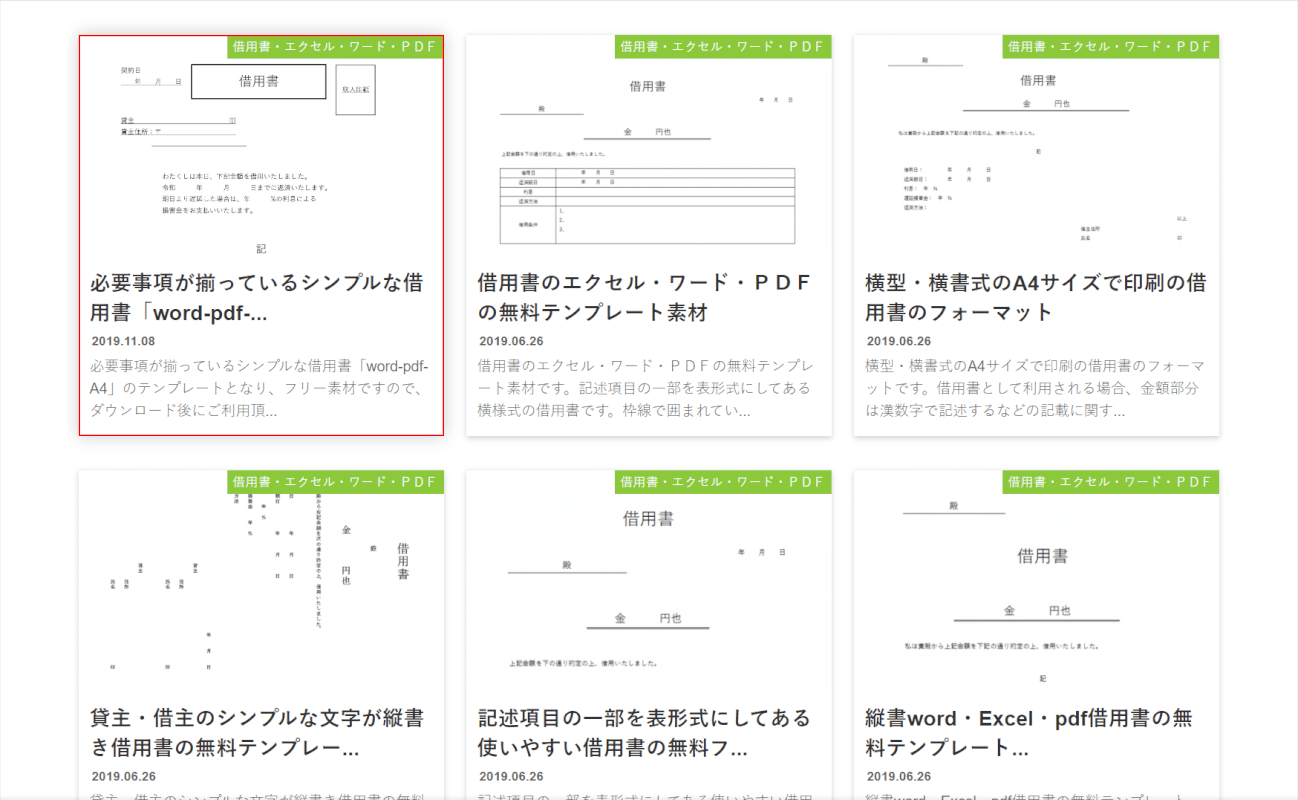
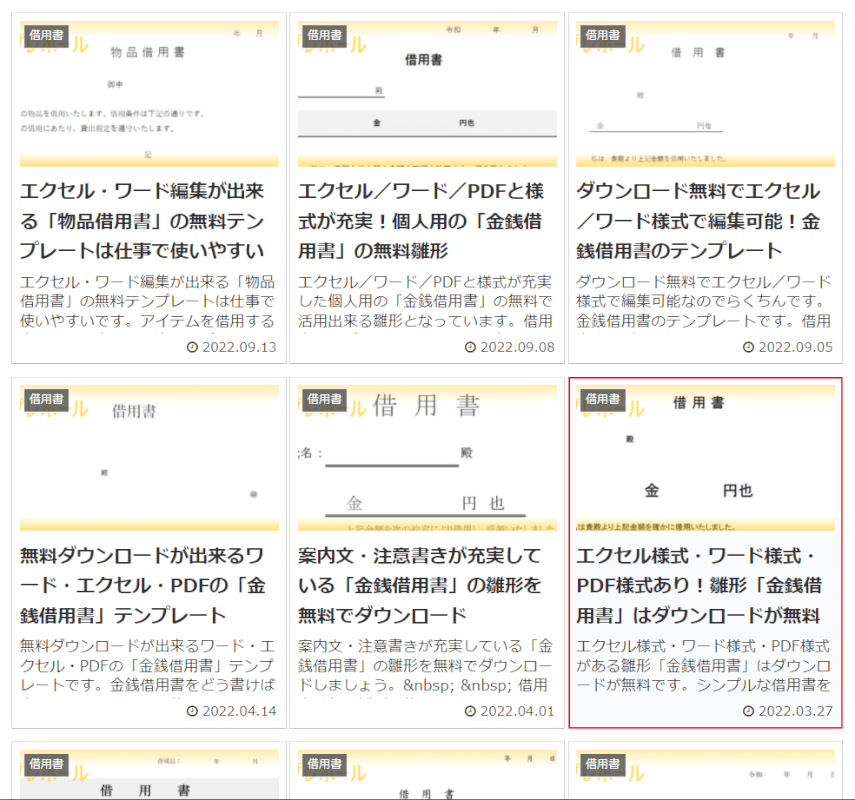
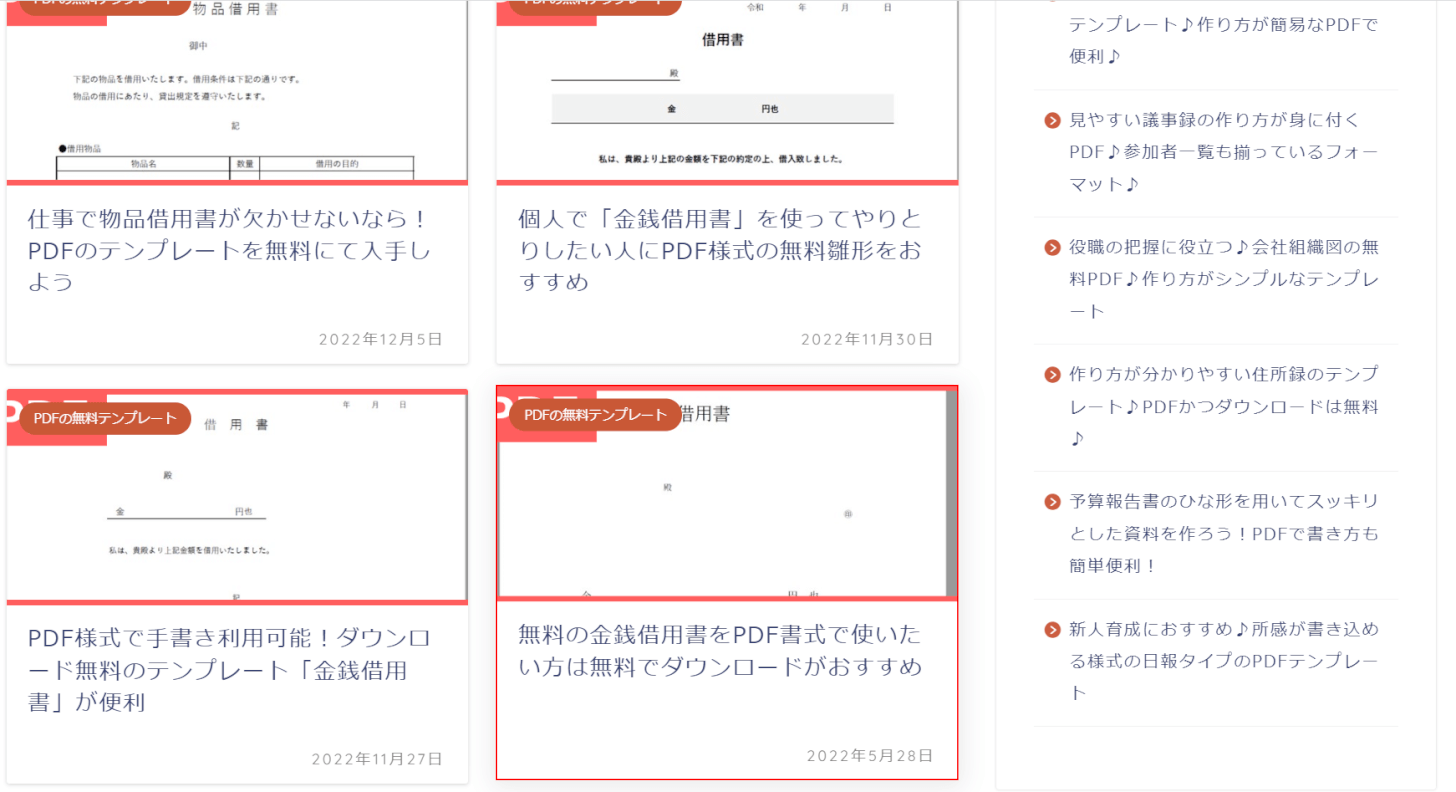
コメント
この記事へのコメントをお寄せ下さい。